Als u een Apple-product gebruikt, en slechts één Apple-product, zult u snel veel obstakels tegenkomen wanneer u het probeert te laten werken met de andere niet-Apple-apparaten die u gebruikt. Een veel voorkomend voorbeeld hiervan zijn gebruikers die een iPhone hebben, maar toch de voorkeur geven aan Windows- of Linux-desktops . Het is niet eenvoudig om de twee verschillende apparaten leuk te laten spelen en je mist veel functies. Windows 10 is meestal meer open, terwijl iOS en macOS beperkend zijn. Als je daarom iOS-contacten wilt synchroniseren met People op Windows 10, zul je merken dat er geen manier is om de twee services met elkaar te verbinden.
Hoewel je iOS-contacten niet kunt synchroniseren met Personen, kun je ze nog steeds importeren. Er is een verschil tussen de twee die we aan het einde zullen uitleggen, maar laten we nu beginnen met het toevoegen van iOS-contacten aan Personen. Het grotere probleem is om ze te importeren omdat de People-app gewoon het ergste is. Het heeft geen directe importoptie.
iOS-contacten exporteren
U moet uw iOS-contacten exporteren. Om dat te doen, moet u uw contacten hebben gesynchroniseerd met iCloud. U kunt synchronisatie inschakelen op uw iPhone. Zodra je dat hebt gedaan, ga je naar iCloud in je browser en selecteer je de app Contacten.
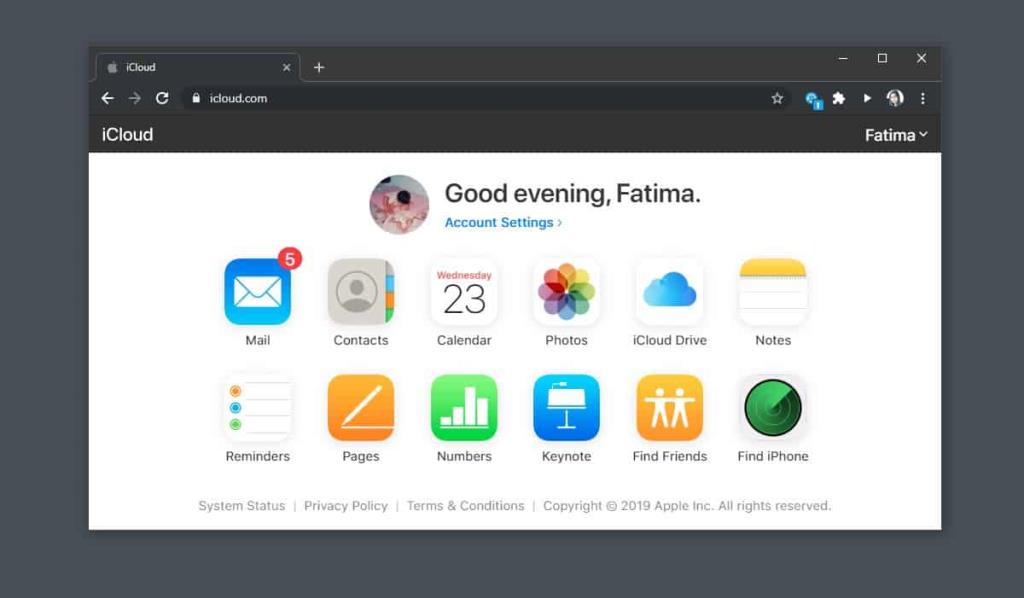
Klik linksonder op de tandwielknop. Selecteer 'Alles selecteren' in het menu en vervolgens de optie exporteren. Hiermee worden al uw contacten als één VCF-bestand geëxporteerd.
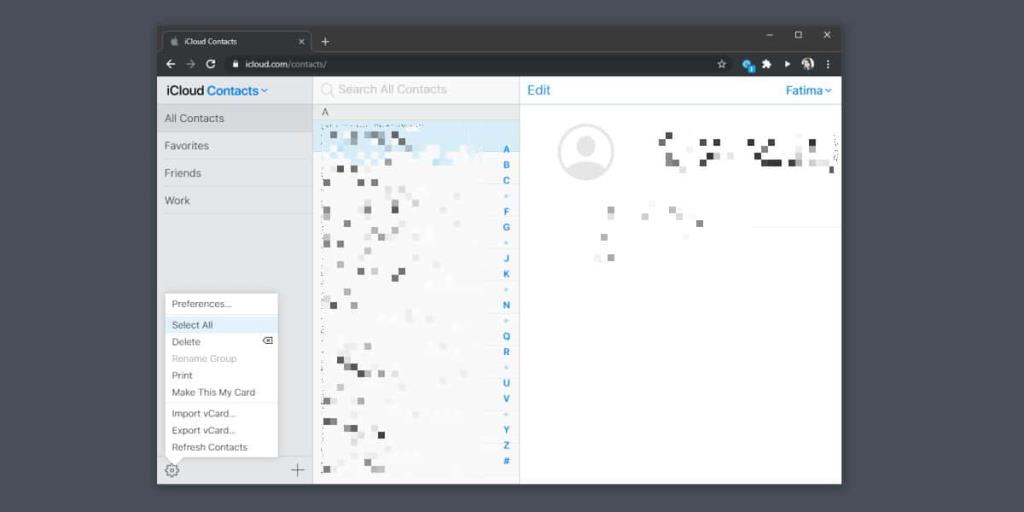
VCF naar CSV
Je hebt al je contacten in een VCF-bestand, maar om ze te kunnen importeren, moet het bestand in CSV-formaat zijn. Er zijn talloze online converters die het werk kunnen doen. Kies er een en gebruik deze om het VCF-bestand naar CSV te converteren. Niet alle apps werken even goed, dus als je problemen hebt met het importeren van het geconverteerde CSV-bestand in de volgende stap, gebruik dan een andere app om het VCF-bestand naar een CSV-bestand te converteren en probeer het opnieuw.
CSV-bestand importeren in Outlook
Je iOS-contacten staan nu in een CSV-bestand. Bezoek Outlook-contacten online. Meld u aan, klik op de knop Beheren en selecteer de optie Importeren. Het importeren van de contacten duurt even, afhankelijk van het aantal.
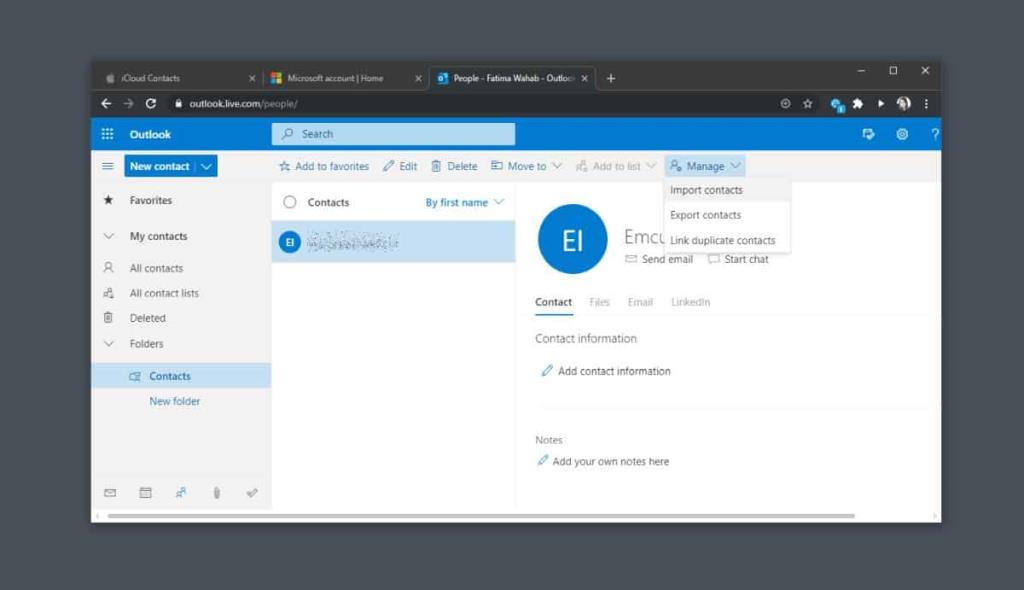
Outlook toevoegen aan Mail op Windows 10
Keer terug naar uw Windows 10-bureaublad en open de Mail-app. Klik op de tandwielknop. Selecteer Accounts beheren in het paneel dat wordt geopend. Voeg het Outlook-account toe waarnaar u zojuist contacten hebt geïmporteerd.
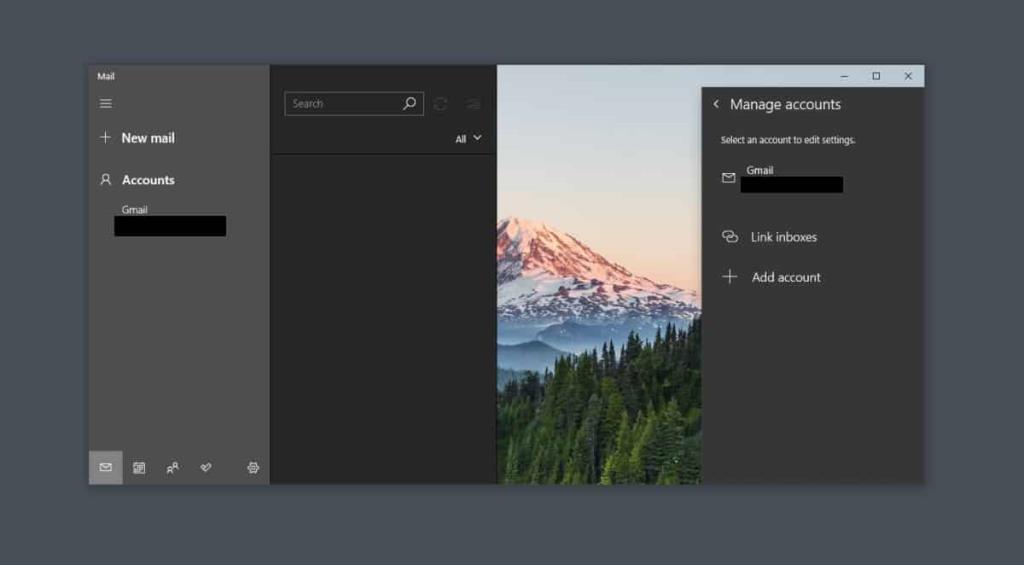
Nadat het account is toegevoegd , selecteert u het opnieuw onder Accounts beheren. U ziet een optie om de synchronisatie-instellingen voor het account te beheren. Klik erop en zorg ervoor dat zowel E-mail als Contact zijn ingeschakeld.
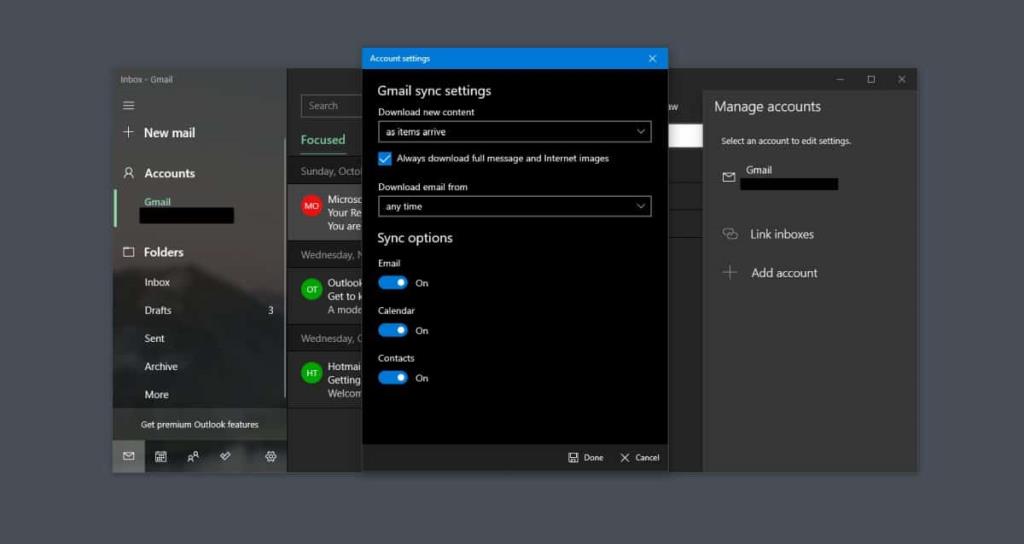
Dit zou moeten lukken. Je contacten verschijnen nu in de app Personen. Als u e-mailsynchronisatie voor het account uitschakelt, verdwijnen de contacten uit de app Personen. Vraag ons niet waarom. Dat is gewoon hoe het werkt.
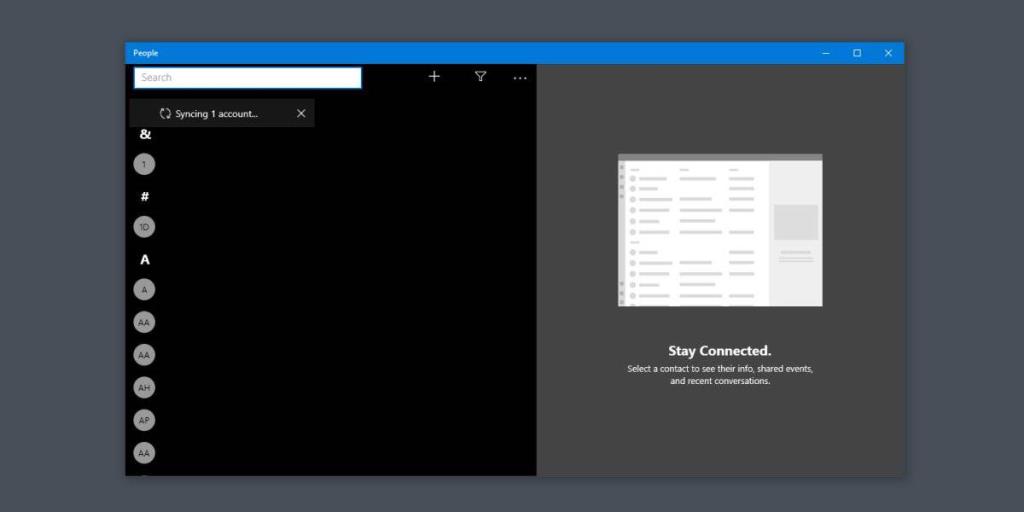
Synchroniseren versus importeren
Je bent door heel wat hoepels gesprongen om deze contacten te importeren, maar ze zijn geïmporteerd. Ze synchroniseren niet. Dit betekent dat als u nieuwe contacten op uw iPhone (of MacBook) bijwerkt of toevoegt, u dit hele proces opnieuw moet doorlopen. De nieuwe wijzigingen worden niet automatisch toegevoegd aan de app Personen. Het hele proces is hoe bureaucratie eruitziet in een online wereld en als u op dit moment uw computer in brand wilt steken, begrijpen we dat.

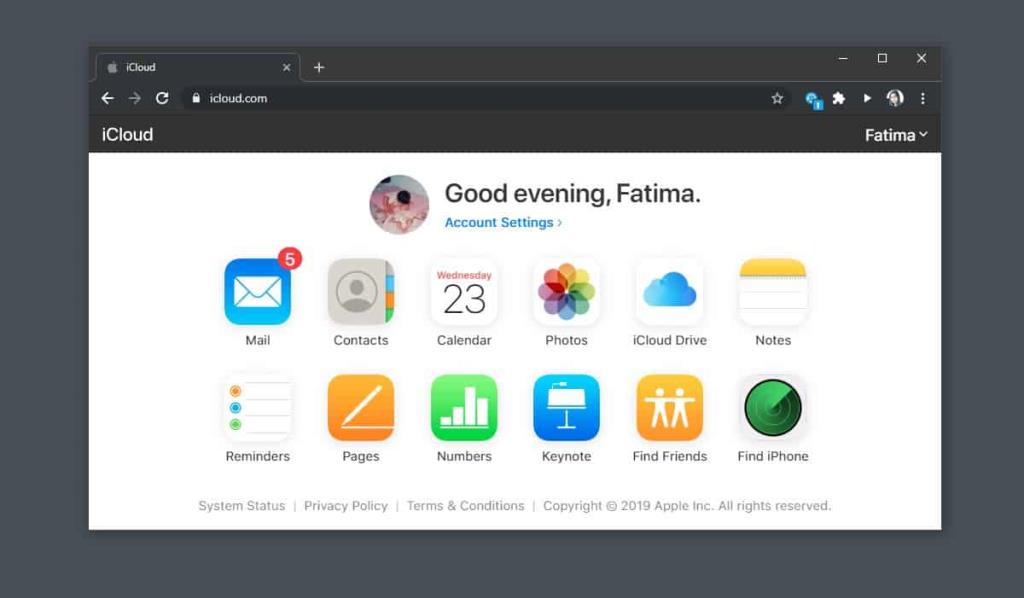
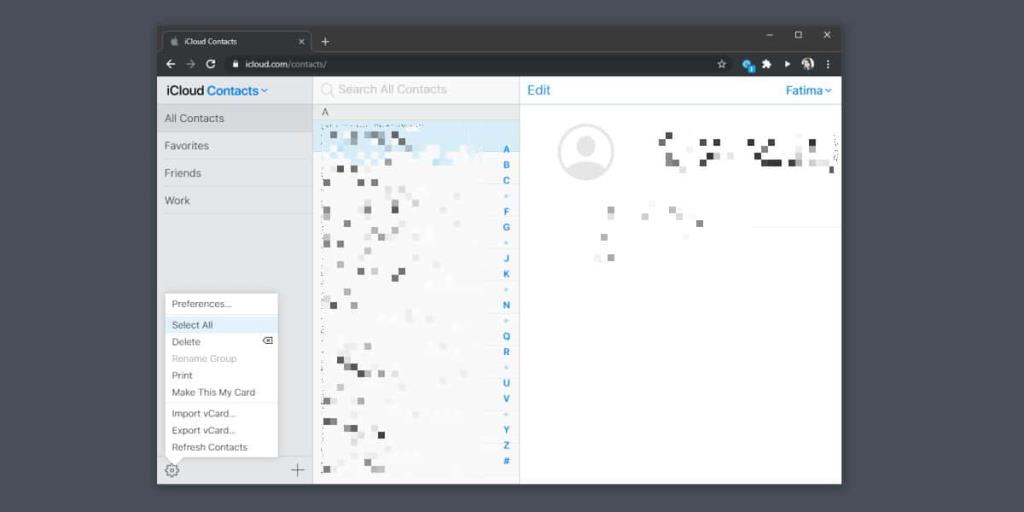
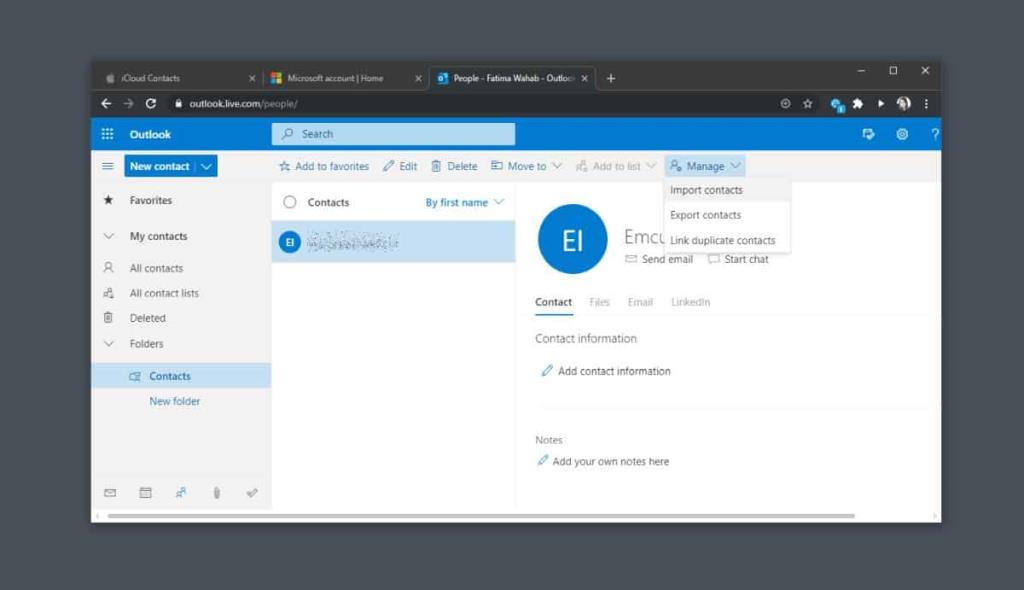
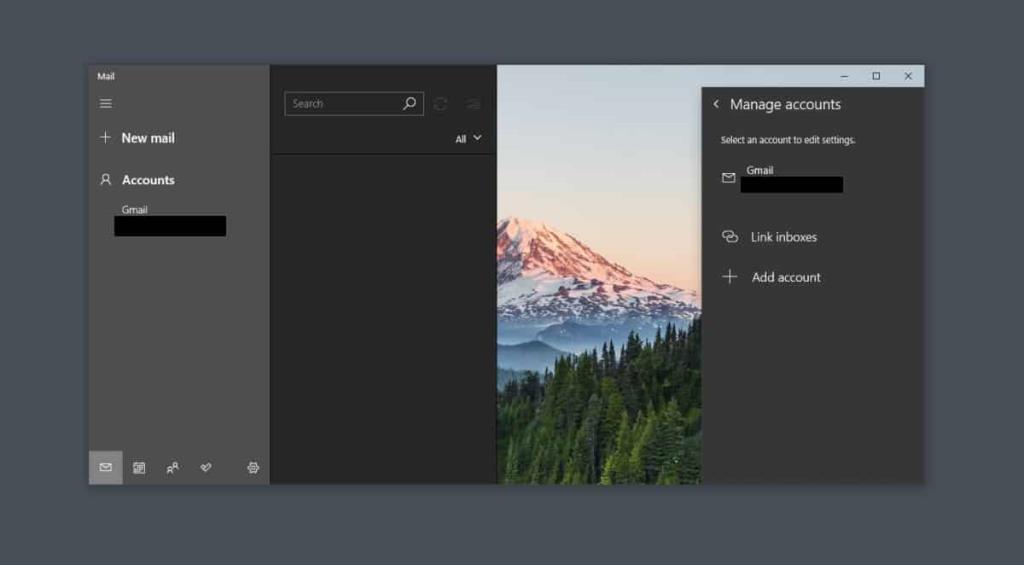
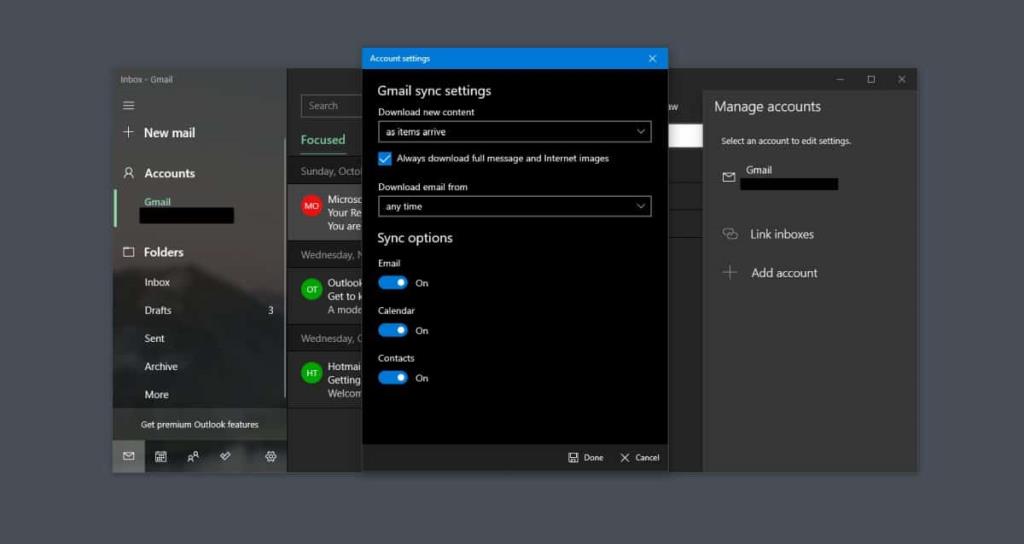
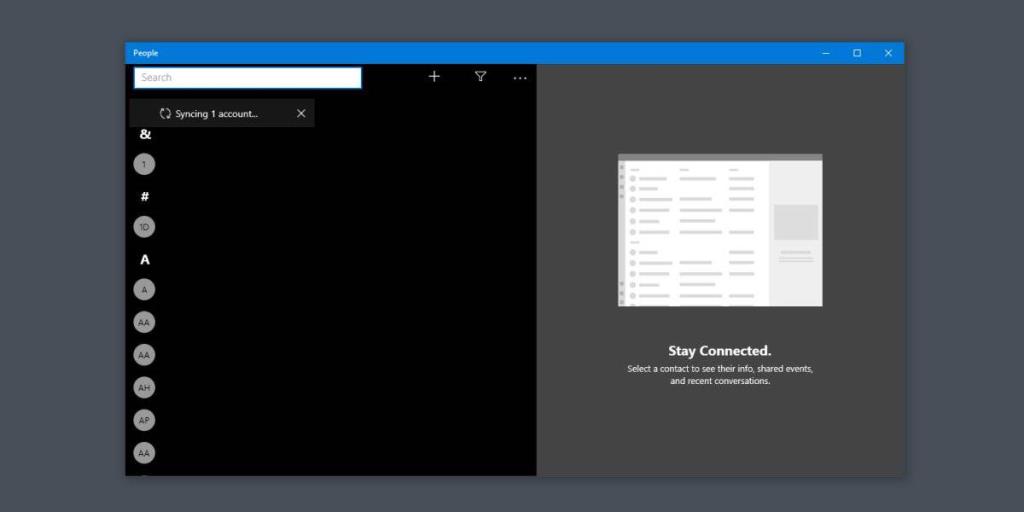

![Microfoon inschakelen op Windows 10 [OPGELOST] Microfoon inschakelen op Windows 10 [OPGELOST]](https://tips.webtech360.com/resources8/images2m/image-7192-1221163528138.jpg)






